Guida per dispositivi configurzione PBX QX Epygi
configurazione servizio Numero VoIP OlimonTel.it
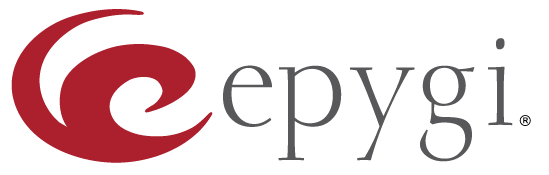
I PBX VoIP Epygi serie QX consentono la configurazione dei servizi Numero VoIP OlimonTel.
Vi ricordiamo che è possibile configurare il servizio NUMERO VOIP dopo aver ricevuto la mail di attivazione dove sono contenuti i dati Login, Password, e server Voip da utilizzare.
Di seguito vengono riportati come esempio alcuni semplici passaggi per la configurazione.
Vi ricordiamo di aggiornare sempre all’ultima versione disponibile il firmware del vostro apparato !
E’ fondamentale proteggere da accessi indesiderati i vostri dispositivi e non diffondere le password di accesso.
Contenuti
1 Introduzione
2 Scenario
2.1 Requisiti e preparazione
2.2 Informazione sugli Account OlimonTel
3 Configurazione
3.1 Effettuare chiamate in uscita attraverso le linee OlimonTel
3.2 Ricevere chiamate attraverso le linee OlimonTel
4 Note
4.1 Musica su attesa a utenti remoti
4.2 Inviare e ricevere Fax attraverso le linee OlimonTel
5 Referenze
- 1.Introduzione
Questo documento descrive la configurazione del PBX Epygi QX per l’utilizzo dei trunk SIP di OlimonTel.
Il QX è in grado di effettuare chiamate attraverso le linee IP attraverso le linee SIP di OlimonTel.
Questa soluzione consente all’utente del QX di ridurre i costi delle chiamate.
Nota: La configurazione descritta è generica e valida per tutti i modelli QX50/QX200/QX2000/QXISDN4+.
Nota: Problemi relativi alla sicurezza ed all’utilizzo improprio delle linee VoIP non rientrano nello scopo di questo documento. Leggere i documenti presenti nella sezione Referenze per ottenere maggiori informazioni in merito alla sicurezza. - 2.Scenario
Provider: OlimonTel
– consente chiamate in uscita ed in ingresso.
– consente più chiamate contemporanee in uscita da un unico account.
– consente più chiamate contemporanee in ingresso da un unico account.
Cliente:
– consente di effettuare chiamate internazionali risparmiando sui costi delle chiamate grazie all’utilizzo delle linee SIP di OlimonTel.
- 2.1 Requisiti e preparazione
– Il QX è connesso alla rete e tutti i relativi parametri sono correttamente configurati.
– Il QX ha installata una versione firmware 6.1.x o superiore. - 2.2 Informazioni sugli Account OlimonTel
OlimonTel fornisce al cliente I seguenti dati (i seguenti dati sono un esempio):
Nome account – 502123456789
– Password
– Server SIP – sipserver.olimontel.it
– Porta server SIP – 5060
– Numeri di telefono (DID) – 0213456789
- 2.1 Requisiti e preparazione
- 3. Configurazione
Le seguenti sezioni descrivono la configurazione richiesta sul QX per consentire all’utente di :
– Effettuare chiamate in uscita attraverso le linee SIP di OlimonTel.
– Ricevere chiamate attraverso le linee SIP di OlimonTel.
– Inviare e ricevere fax attraverso le linee SIP di OlimonTel.
- 3.1 Effettuare chiamate in uscita attraverso le linee SIP di OlimonTel
Creare una nuova estensione sul QX e configurarla con un trunk SIP di OlimonTel come segue:
1.Accedere a Telefonia Carrier VoIP e procedere con la configurazione guidata (wizard):
– Selezionare Manuale dalla lista dei VoIP Carrier.
– Inserire una Descrizione.
- 3.1 Effettuare chiamate in uscita attraverso le linee SIP di OlimonTel
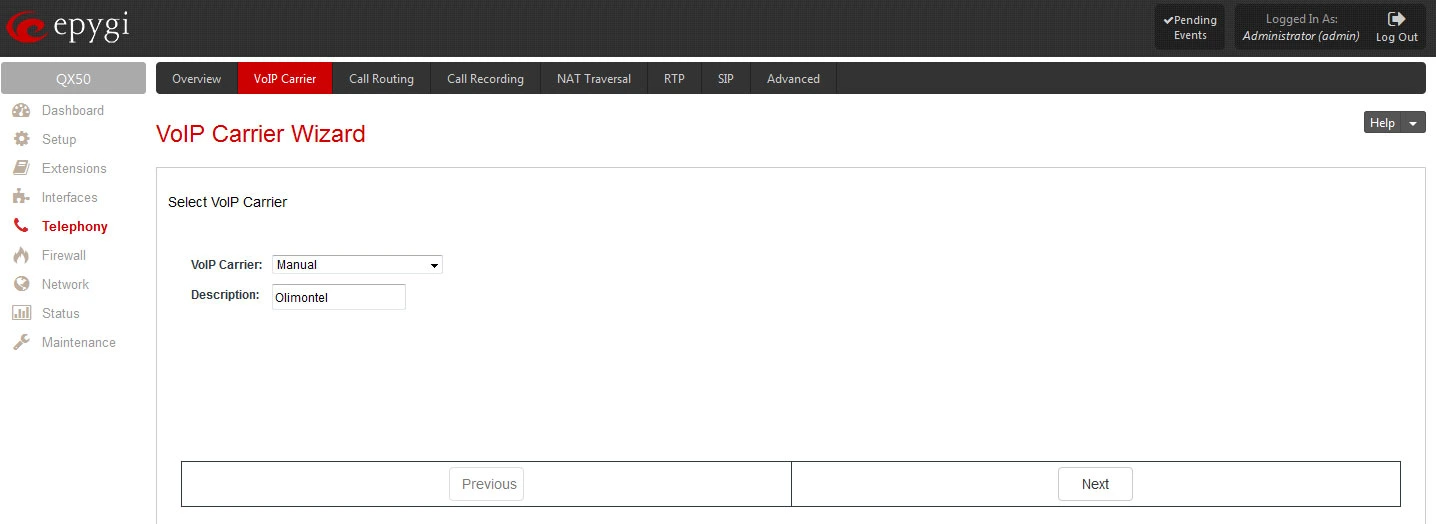
2.Inserire I seguenti parametri nella seguente schermata Impostazioni VoIP Carrier (Figura 2):
– Nome Account
– Password
– Server SIP
– Porta Server SIP
– Abilitare l’opzione Usa Proxy RTP e cliccare su Avanti.
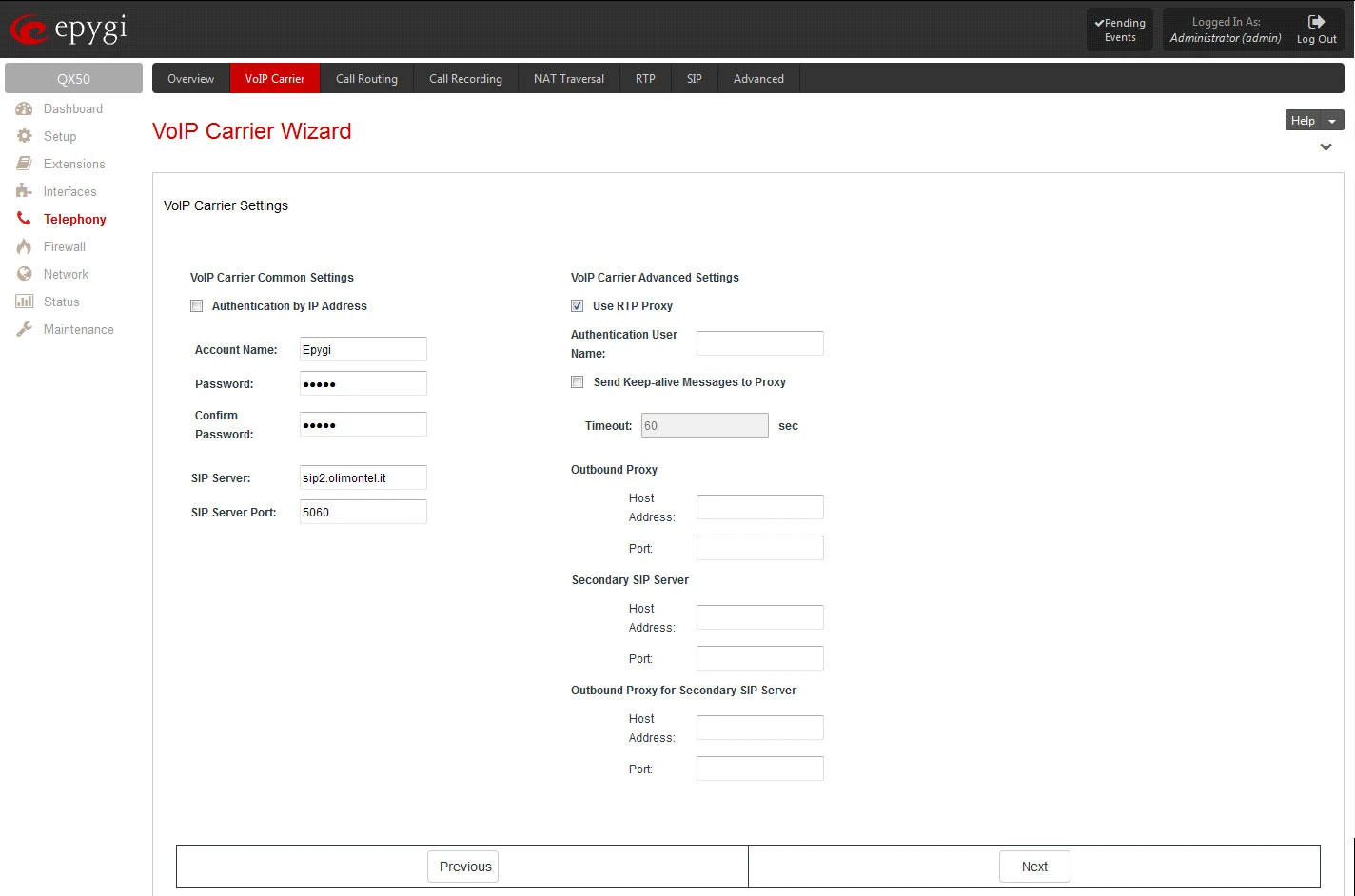
3.Inserire i seguenti parametri nella sezione Codice accesso Carrier VoIP (Figura 3):
– Codice di accesso – 11
– Numero di emergenza – leave the default value or put your country emergency call
– Instradare le chiamate in arrivo a – 00 (Auto Attendant). Instradare tutte le chiamate in ingresso all’Auto
Attendant (risponditore automatico) è lo scenario più utilizzato. E’ possibile anche instradare le chiamate ad una specifica estensione.
Nota: Abilitare il servizio Failover verso PSTN per cosentire il failover attraverso le eventuali linee PSTN collegate direttamente al QX.
Questa opzione è disponibile per i modelli QX50, QX200 e QXISDN4+.
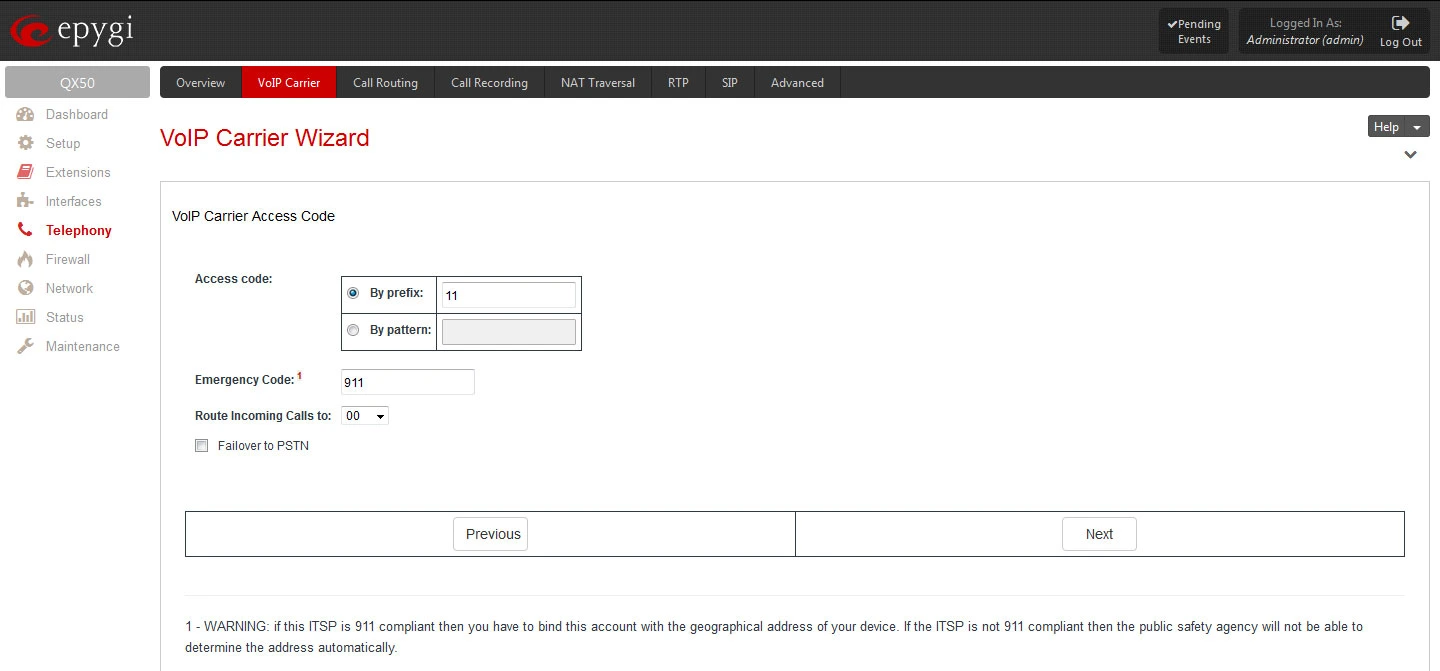
4.Confermare i parametri inseriti nella schermata seguente Riassunto Carrier VoIP e premere su Fine per completare il wizard (Figura 4).
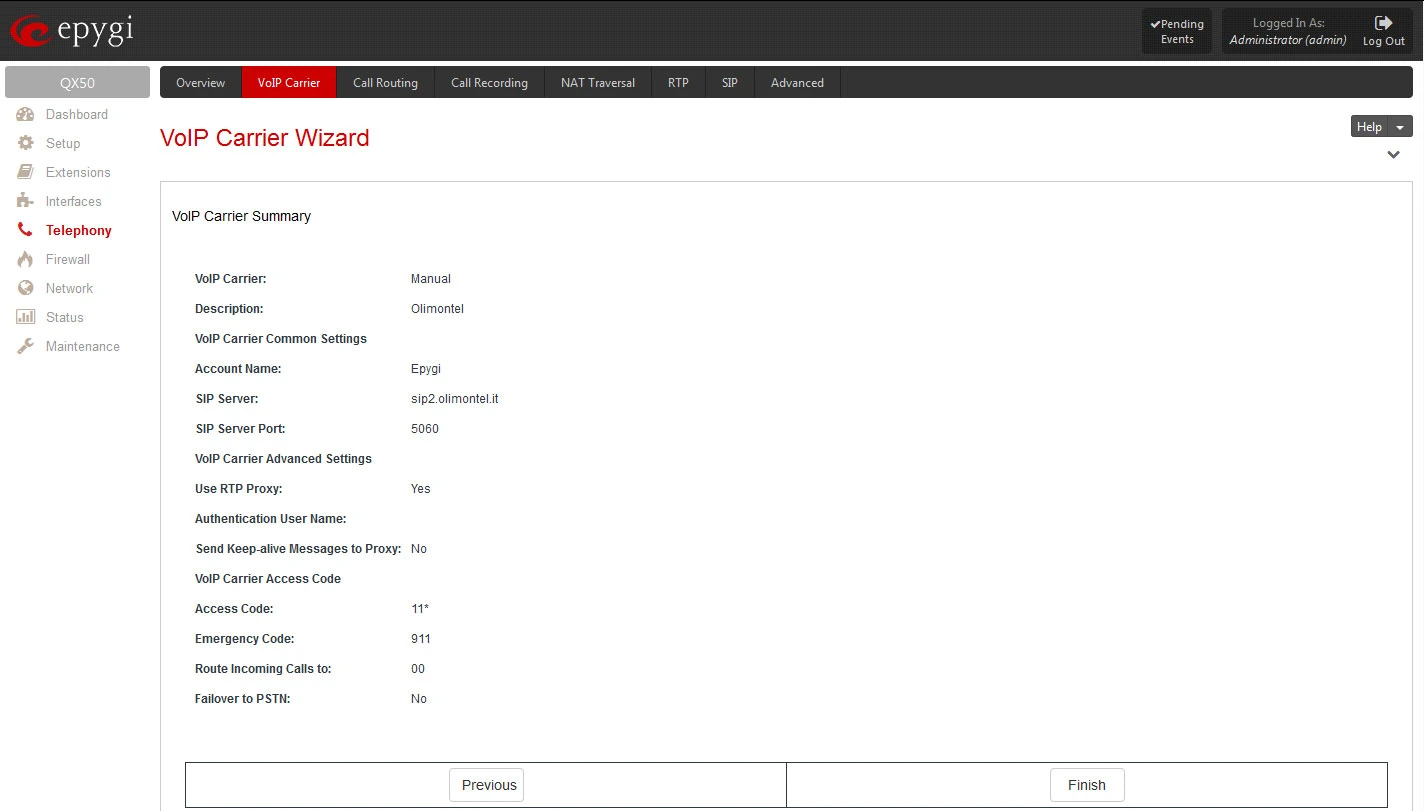
Ora l’account OlimonTel è configurato sul QX.
Una estensione viene automaticamente creata ed aggiunta (est.# 994 in questo esempio) in Gestione estensioni (Figura 5)
come anche una nuova regola di instradamento nella Tabella di routing delle chiamate (Figura 6).
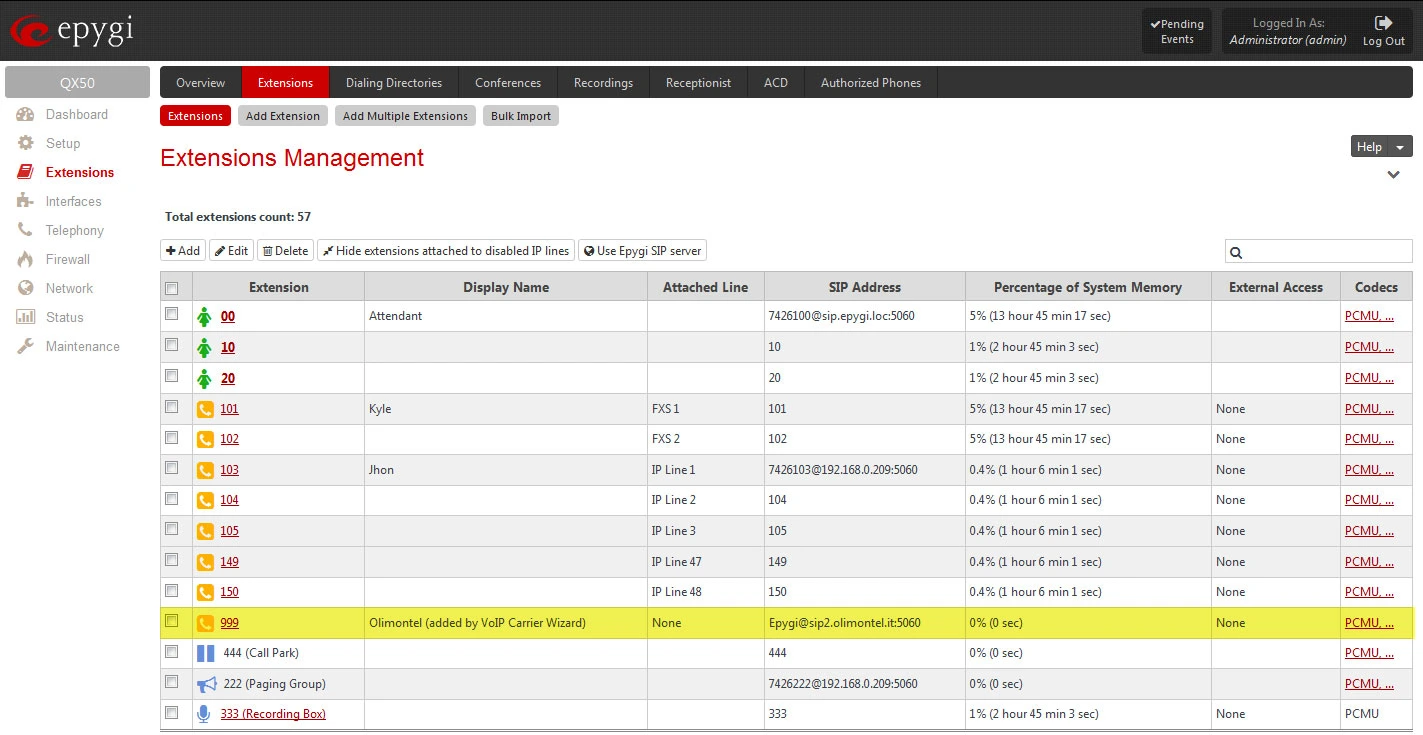
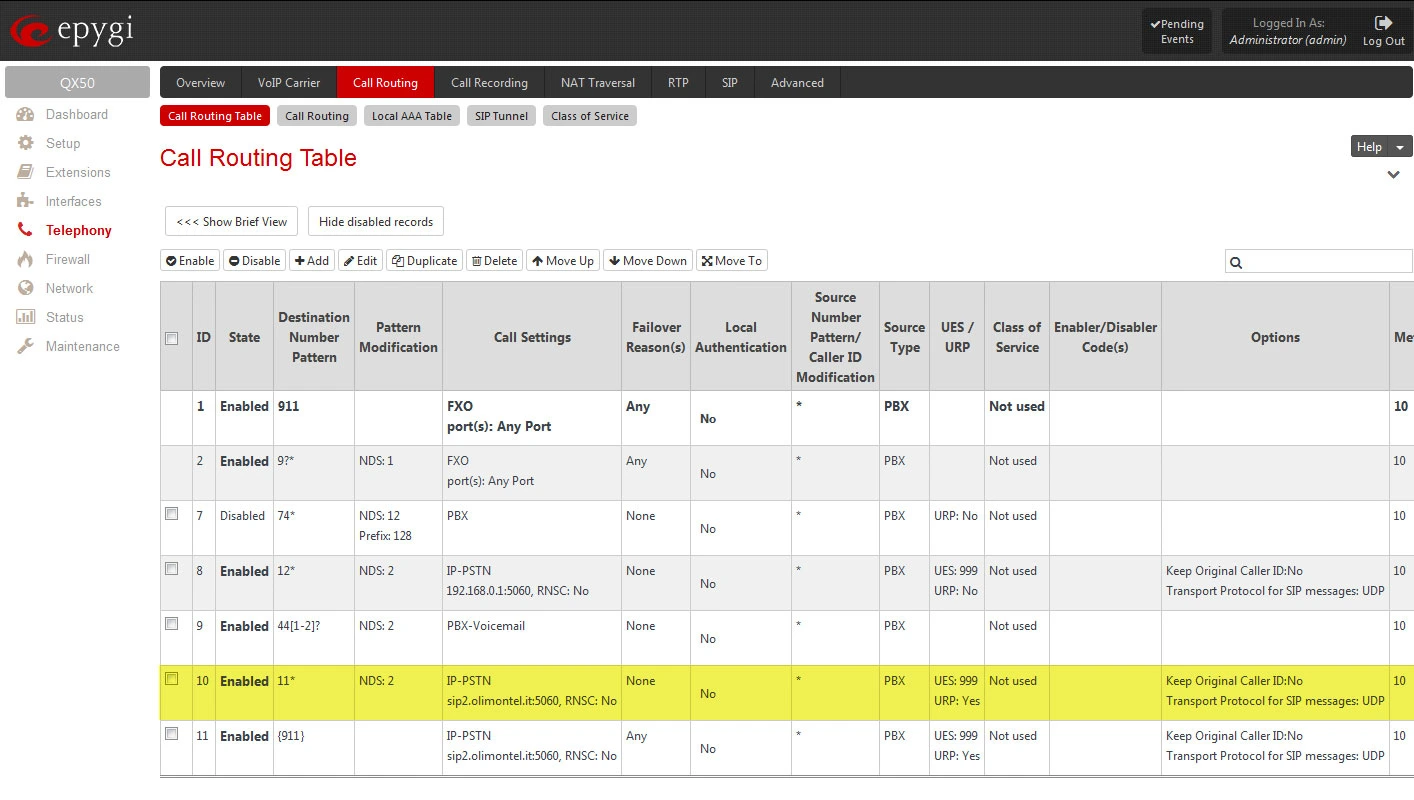
Come funziona questa configurazione:
Il sistema instrada tutte le chiamate in uscita che corrispondono con il pattern 11* al trunk SIP OlimonTel.
Inoltre, instraderà tutte le chiamate in ingresso al numero principale del DID – 04321690859 al QX Auto Attendant (estensione 00).
-
- 3.2 Ricevere chiamate attraverso le linee OlimonTel
Ci sono diversi metodi per la gestione alle chiamate in ingresso attraverso le linee OlimonTel
1. Una è stata descritta nella sezione precedente 3.1. Per ricevere le chiamate in ingresso dalla linee OlimonTella configurazione necessaria viene generate automaticamente attraverso Configurazione guidata Carrier VoIP, così tutte le chiamate in ingresso sul numero DID 02123456789 saranno dirette all’estensione 00, che è l’Auto Attendant (Figura 7).
- 3.2 Ricevere chiamate attraverso le linee OlimonTel
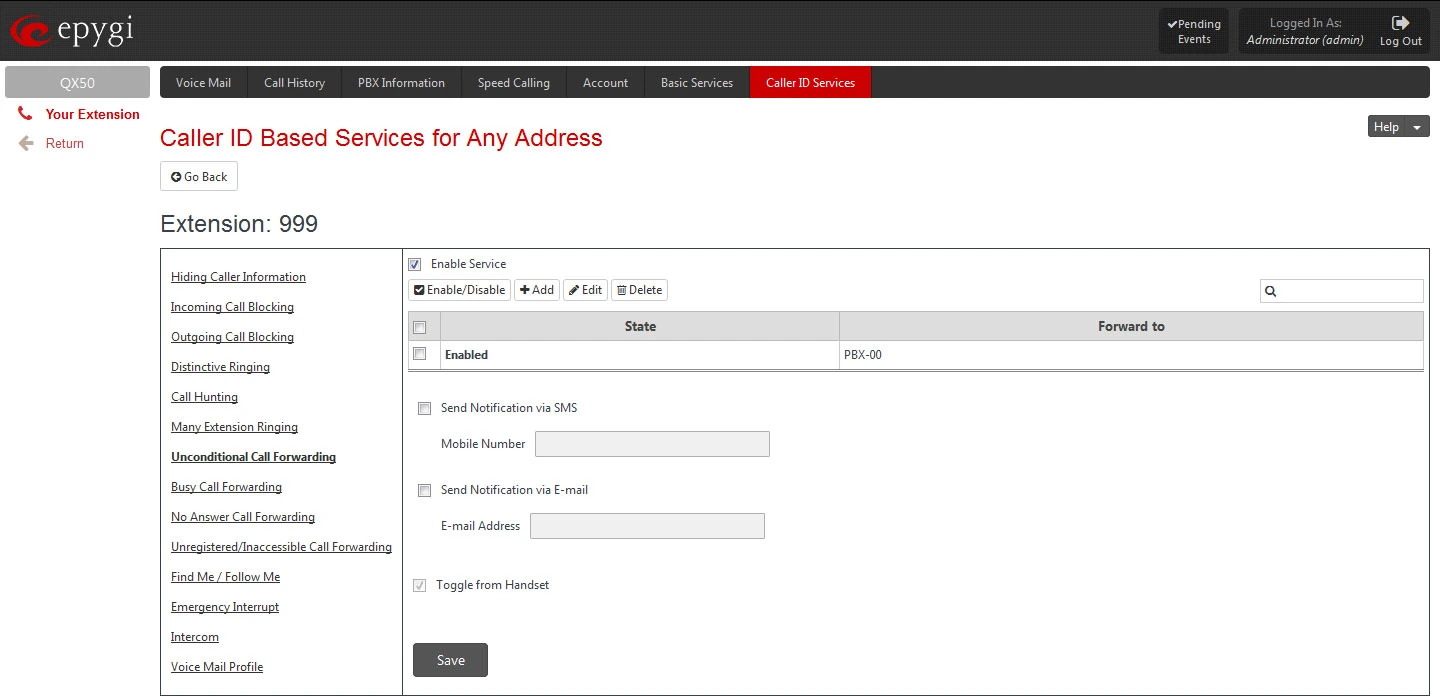
2. Un’alternativa è la configurazione dei numeri DID del range ES. 04321690050-04321690059 come Nome utente / Numero DID sotto
Configurazione server SIP di una specifica estensione.
In questo caso sono stati scelti come esempio il numero DID 04321690051 e l’estensione 109 (Figura 8).
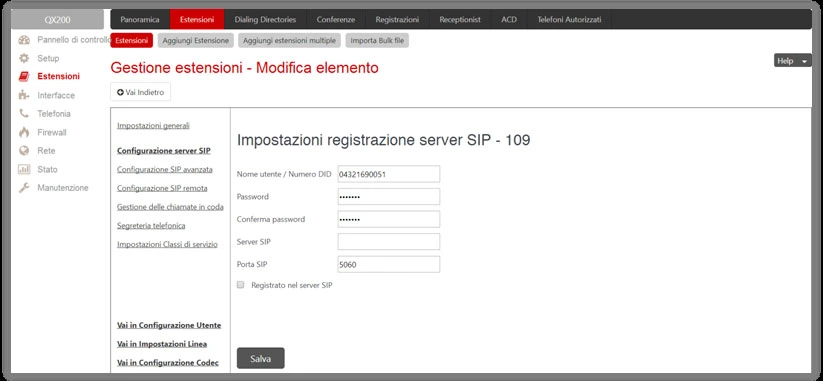
3. Un’altra possibile alternativa può essere utilizzata quando il range dei numeri DID è assegnato e fornito al cliente.
Per utilizzare questa opzione è necessario creare delle regole di instradamento per instradare le chiamate in ingresso di ogni numero DID
ad estensioni differenti o alla medesima estensione.
Nell’esempio sottostante è stata creata una regola di instradamento per gestire le chiamate in ingresso ricevute dal server SIP di
OlimonTel e dirigerle all’estensione 115 nel caso in cui il numero DID chiamato sia il 04321690052.
Per aggiungere una regola nella Tabella di routing delle chiamate, cliccare su Telefonia –> Instradamento delle chiamate e premere su
Aggiungi. Comparirà quindi la Configurazione guidata Instradamento della chiamata dove si dovranno inserire i seguenti parametri
(Figura 9):
– Pattern numero destinazione – 04321690052
– Numero simboli scartati – 11 (all digits in the incoming DID number need to be discarded)
– Prefisso – the extension number as a prefix the call should be routed to (115 in our example)
– Tipo destinazione – PBX
– Disabilitare il servizio Filtro sulla sorgente/Modificare ID chiamante e premere su Avanti.
– Procedere fino alla fine della Configurazione guidata Instradamento della chiamata lasciando inalterati gli altri parametri e cliccare su
Fine.
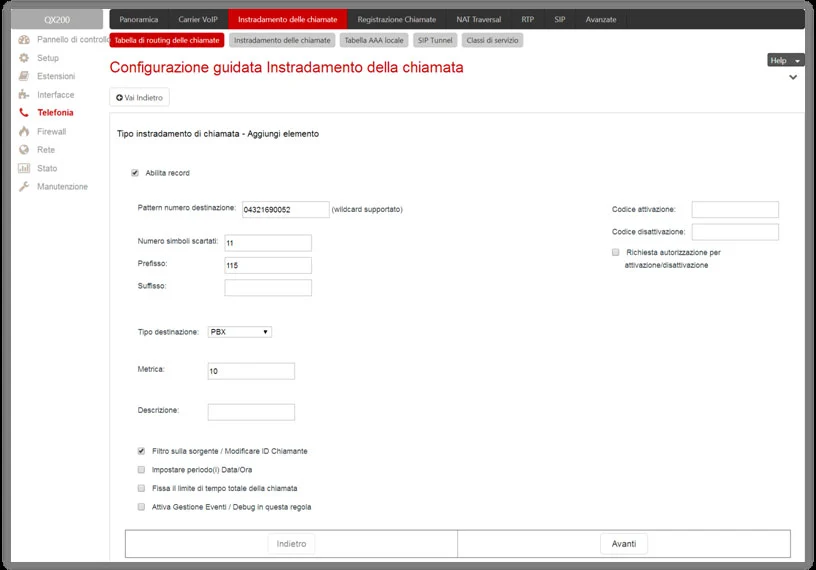
Come risultato di questa configurazione il QX riceverà le chiamate in ingresso dalle line SIP OlimonTel sul numero DID 04321690052 e le
dirigerà all’estensione 115.
In conclusione, per creare regole separate per ogni numero DID è richiesto di inserire l’appropriato numero DID nel campo Pattern numero
destinazione e scartare 11 cifre.
Come funziona questa configurazione: le chiamate in ingresso sul numero ‘04321690852’ vengono instradate all’estensione 115.
- 4. Note
- 4.1 Musica su attesa a utenti remoti
Ogni estensione del QX può essere configurata per inviare la sua musica su attesa agli altri interlocutori che sono in attesa (PSTN, IP, o IP-PSTN). Durante l’invio della musica su attesa (MOH) delle estensioni verso linee PSTN non richiede nessuna configurazione nel QX, mentre è richiesta quanto l’utente remoto è una destinazione IP o IP-PSTN.
I seguenti passaggi descrivono come configurare un estensione perché possa inviare la propria MOH a utenti IP remoti:
1. Accedere alla pagina Servizi baseMusica di attesa (Figura 10).
2. Abilitare il servizio Invia la musica di attesa ad un indirizzo IP remoto e cliccare su Salva.
- 4.1 Musica su attesa a utenti remoti
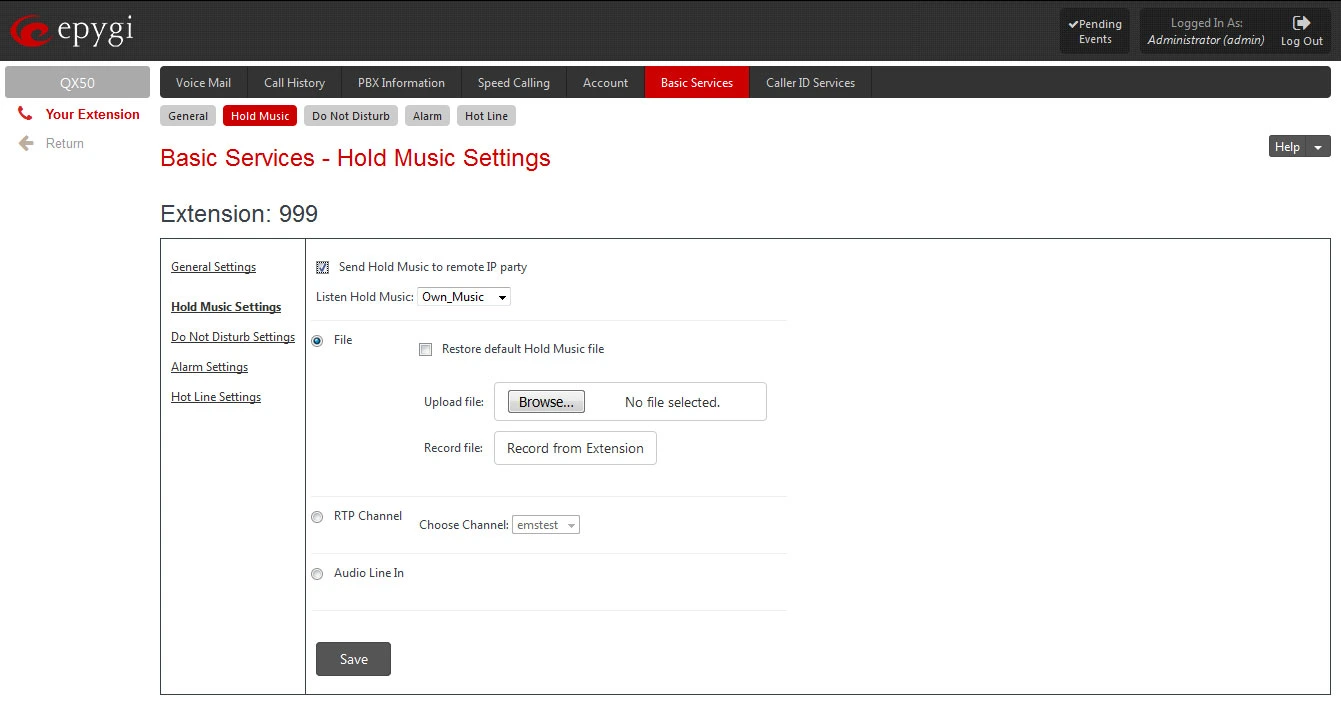
Se il QX è configurato con un ITSP che non supporta la musica su attesa in remoto (l’ITSP chiude gli stream audio quando riceve un
messaggio SIP re-INVITE con il c=IN IP4 0.0.0.0, a=invia solo media), si suggerisce di seguire i seguenti passaggi per completare la
configurazione:
1. Digitare generalconfig.cgi come URL nel browser per aprire la pagina Configurazione generale (Figura 11).
2. Su questa pagina, selezionare il checkbox Force Hold Music e cliccare su Salva.
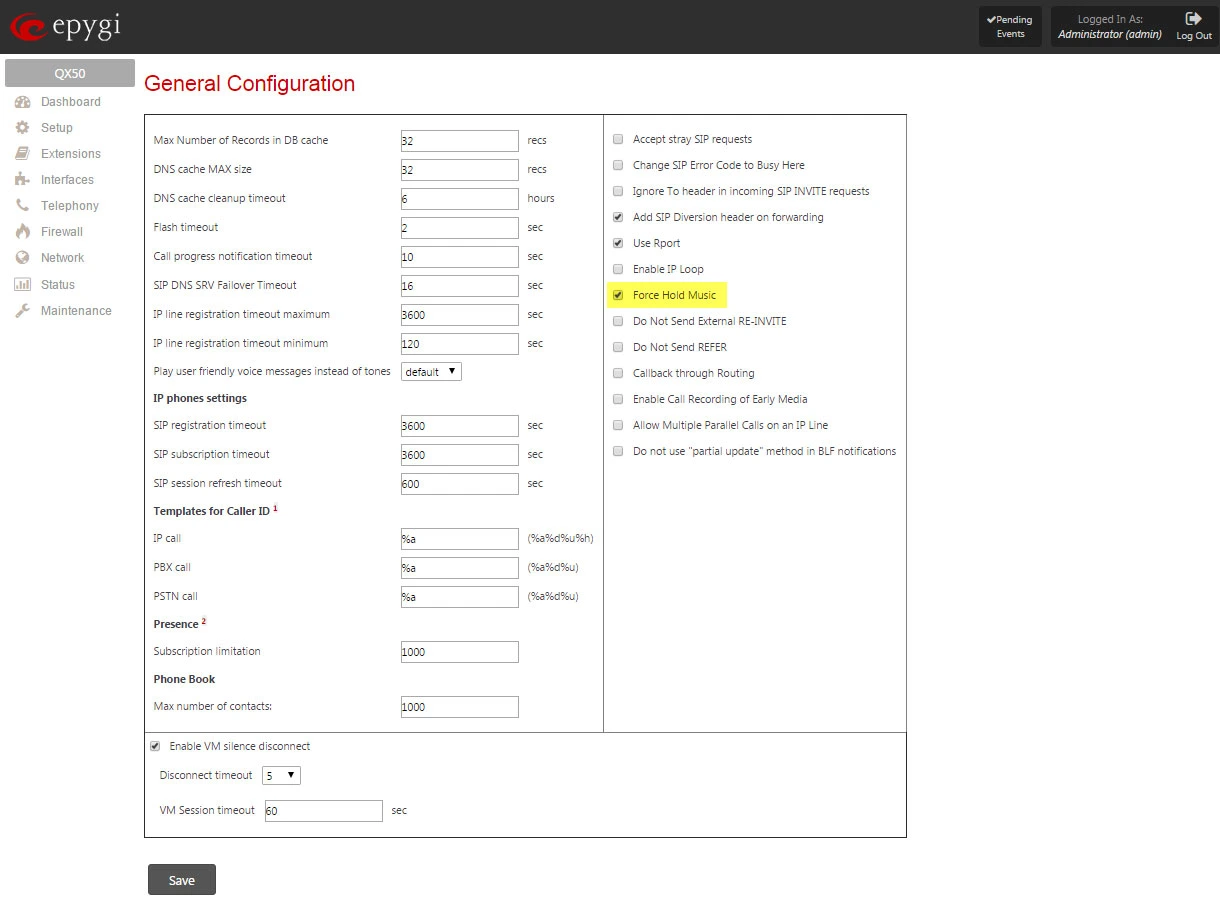
- Note
- 4.2 Inviare e ricevere Fax attraverso le linee OlimonTel
Per inviare un FAX connettere il dispositivo FAX ad una delle porte FXS, abilitare il T.38 FAX e l’opzione Abilita Pass Through FAX nella lista dei codec per la rispettiva estensione.
Per ricevere un FAX dalle linee SIP OlimonTel si può usare una configurazione già pronta attraverso la Configurazione guidata Carrier VoIP. Dopo i passaggi descritti qui sotto si potrà ricevere i FAX nell’apparecchiatura FAX collegata lla porta FXS 2 – estensione 102 (in questo esempio):
1. Accedere alla pagina Estensioni Gestione estensioni (Figura 5).
2. Cliccare sul link Codecs dell’estensione 102.
3. Selezionare I checkbox Abilita T.38 FAX e Abilita Pass Through FAX nella pagina Estensione102Codecs (Figura 12).
- 4.2 Inviare e ricevere Fax attraverso le linee OlimonTel

Queste sono le opzioni di configurazione per ricevere i FAX sul QX:
– le chiamate in ingresso sono indirizzate all’estensione associate al dispositivo FAX.
Un numero DID è stato appositamente dedicato in questo caso.
– Le chiamate in ingresso sono instradate all’Auto Attendant con l’inoltro FAX abilitato per l’appropriata estensione.
Premendo START dal dispositivo FAX remote, mentre viene ascoltato il messaggio audio, l’Auto Attendant inoltrerà la chiamata
all’estensione FAX.
Epygi consente anche di ricevere i FAX come file TIFF nelle caselle vocali dell’estensione se non c’è un dispositivo FAX associato
all’estensione. In questo caso si dovrebbe configurare l’estensione come segue:
– Il servizio voice mail deve essere abilitato.
– Un sufficiente spazio di memoria deve essere allocato alla specifica estensione per poter effettuare il salvataggio dei fax in ingresso.
– Il No answer timeout deve essere settato al suo minimo valore.
– I servizi Abilita T.38 FAX e Abilita Pass Through FAX per la specifica estensione devono essere abilitati.
Nota: In tutti gli scenari i checkbox Abilita T.38 FAX and Abilita Pass Through FAX devono essere selezionati nell’estensione FAX.
- 5. Referenze
I seguenti documenti possono essere di aiuto per ulteriori configurazioni sul QX.
Possono essere scaricati dal sito web di Epygi www.epygi.com:
– QX IP PBX Manual I – Installation Guide
– QX IP PBX Manual II – Administrator’s Guide
– Preventing Unauthorized Calls on the Epygi QX IP PBX
– Web Access Control and Privileges on the Epygi QX IP PBX
QUESTO DOCUMENTO E’ STATO FORNITO SOLO PER SCOPO INFORMATIVO. Le informazioni presenti in questo documento, ritenute valide da Epygi Technologies nella data di pubblicazione, sono soggette a modifiche senza preavviso. Epygi Technologies non si assume responsabilità in caso di errori od omissioni su questo documento e non ha obblighi nei tuoi confronti dovuti alla messa a disposizione di questo documento o in base alle informazioni in esso contenute.
Epygi è un marchio registrato di Epygi Technologies, Ltd. Tutti gli altri prodotti e servizi sono registrati dai rispettivi proprietari.